Portable Document Format (PDF) е файлов формат, който съдържа всички елементи, като електронно изображение например, което потребителите могат да преглеждат, навигират, отпечатват или препращат на някой друг.
PDF файловете обаче са повече от изображения в документи. Във файловете могат да се вграждат типови шрифтове, така че да са достъпни навсякъде за преглеждане. Те могат също да включват интерактивни елементи, като бутони за въвеждане във формуляри и за задействане на звук или видео.
Adobe Acrobat е
софтуер разработен от Adobe Systems за
преглеждане, създаване, манипулиране,
управление и принтиране на документи в
Portable Document Format (PDF). Adobe
Reader е безплатна програма, чрез която преглеждате и принтирате
файлове в популярния формат (PDF).
.1. В тази статия
ще ви опишем стъпките как да свалите и
инсталирате на вашия компютър безплатния
софтуер за преглед на (PDF) файлове Adobe
Reader.
Първата стъпка е да
отидете на „Официалната страницата за
сваляне на Adobe Reader“.
Сайта на компанията автоматично
разпознава версията на вашата операционна
система и ви предлага нужния софтуер
за вашата конфигурация.
След като ви се отвори
страницата за сваляне на Adobe
Reader ще имате опция за
инсталиране и на антивирусния софтуер
McAfee Security Scan Plus. Ако искате да направите
чиста инсталация на Adobe
Reader без допълнителния
антивирусен софтуер махнете отметката
отбелязана на картинката.
Ако искате
да прочетете и да се запознаете с
лицензното споразумение кликнете върху
линка Adobe Software Licensing Agreement намиращ се
горе в дясно.
След като сте приключили
с подготовката, за да свалите програмата
Adobe Reader на
вашия компютър кликнете върху бутон
„Install now“.
.2. Когато натиснете бутона ще се отвори нова
страница, където са описани предимствата
и подобренията на последната версия.
Няколко секунди страницата на сайта ще
инициализира и ще се появи малък изскачащ
прозорец.
.3. Кликнете
върху бутон „Запис на файл“ в малкото
прозорче за да свалите софтуера на
Adobe Reader на
вашия компютър.
.4. Когато свалите Adobe Reader
на вашия компютър отидете до вашата
download папка
и потърсете инсталационния файл
install_reader/.../.exe между
документите. Кликнете двукратно върху
него за да започне процеса на инсталация.
Ще се появи съобщение, че този тип
файлове могат да повредят вашия персонален
компютър, но все пак той се сваля от
официален сайт, на който можем да вярваме
така, че кликнете върху бутон „Run“
за да продължите.
.5. В новия прозорец
Adobe Reader Updates Preferences дава информация, че Adobe
Reader е конфигуриран да
инсталира ъпдейтите на софтуера
автоматично за да гарантира, че винаги
имате най-сигурната версия.
Вие можете
да промените този режим на работа след
инсталирането на програмата от панела
за преференции. Кликнете върху бутон
„NEXT“ за
да продължите.
.7. При успешно
инсталиране на програмата, в прозореца
на Adobe Reader Installer трябва
да видите надпис „Installation
Complete“ в добавка със зелена
отметка.
Adobe Reader е
инсталиран на вашия компютър и за да
започнете да го използвате по предназначение
просто натиснете бутон „FINISH“.
Системни изисквания на Windows (64 bit)
- 1.5GHz или по-бърз процесор;
- Windows 11 (64 bit), Windows 10 (64 bit) версия 1809 или по-нова;
- Windows Server 2016 (64 bit) или Windows Server 2019 (64 bit);
- 2GB of RAM;
- 900 MB (Английски) от наличното пространство на твърдия диск;
- 1 GB (Други езици) от наличното пространство на твърдия диск;
- 1024x768 резолюция на екрана;
- Internet Explorer 11.

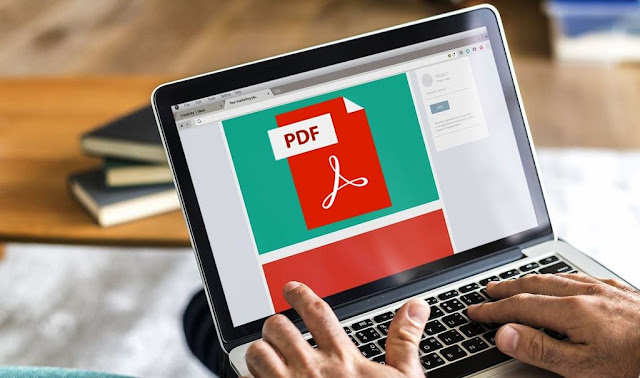



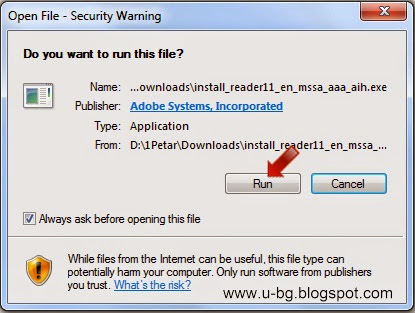







0 Коментари
Ако статията Ви е харесала споделете я или напишете коментар, ние ще ви отговорим.
Emoji